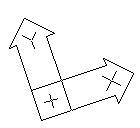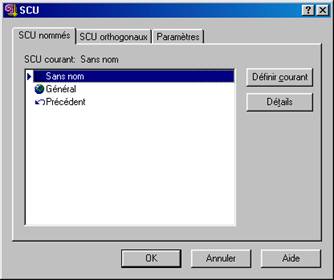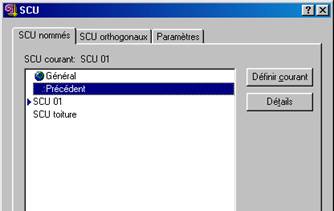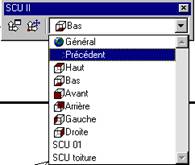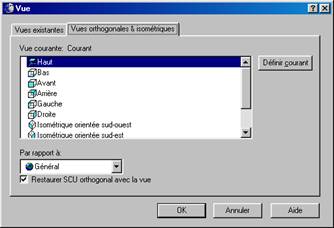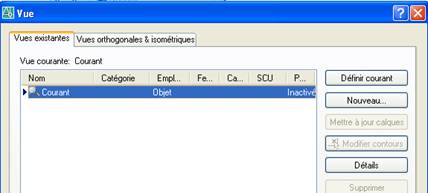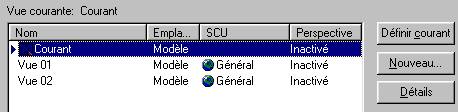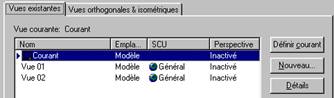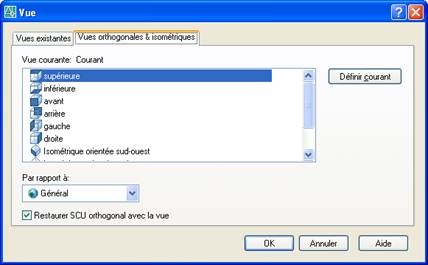| Exercice |
|
Retour sommaire |
LECON 15 : Les SCU et Les VUES
- 1 - Gestion du SCU (pour le plan 2D)
Le déplacement du SCU facilite le travail dans certaines sections du dessin. Les modes Résolution, Orthogonal et Grille pivotent en même temps que le SCU.
Avec un SCU personnalisé, vous pouvez faire pivoter le plan X,Y et changer le point d'origine du système de coordonnées. Cette fonction est particulièrement utile pour travailler sur des sections où la ligne de base dévie par rapport à une orientation horizontale ou verticale.
Vous pouvez déplacer le SCU à l'aide d'une des méthodes suivantes :
En définissant un nouveau plan XY.
En définissant une nouvelle origine.
En alignant le SCU par rapport à un objet existant.
En alignant
le SCU par rapport à la face d'un solide.
En alignant le SCU par rapport à l'orientation de la vue courante.
En faisant pivoter le SCU autour de l'un de ses axes.
En créant un
SCU perpendiculaire à un axe Z défini.
En sélectionnant un SCU préenregistré.
En appliquant un SCU existant à une autre fenêtre.
(les éléments en italique ne
seront pas traités dans cette leçon)
- 1.1 - Définir une
nouvelle origine
|
Icône |
Commande : |
Menu : |
|
|
SCU |
Outils<<Nouveau
SCU<<Origine |
|
Au message : |
Taper : |
Résultats / remarques |
|
Commande: _ucs Nom du SCU courant: *AUCUN
NOM* Entrez une option [Nouveau/Déplacer/orThogonal/Préc/Restaurer/Sauver/Effacer/Appliquer/?/Général]
<Général>: _o Spécifiez la nouvelle origine <0,0,0>: |
Cliquer ou saisir une nouvelle origine |
L'icône prend cette forme
|
| Retour sommaire | Haut de Page |
- 1.2 - Aligner le SCU par
rapport à un objet existant
|
Icône |
Commande : |
Menu : |
|
|
SCU |
Outils<<Nouveau
SCU<<3 points |
|
Au message : |
Taper : |
Résultats / remarques |
|
Commande: _ucs Nom du SCU courant: *AUCUN
NOM* Entrez une option [Nouveau/Déplacer/orThogonal/Préc/Restaurer/ <Général>: _3 Spécifiez la nouvelle origine <0,0,0>: |
Cliquer en 1 ou saisir une nouvelle origine |
|
|
|
|
|
|
Spécifiez un point dans la zone positive de l'axe X <-16.
8,78.9,0.0>: : |
Cliquer en 2 ou saisir un point se situant sur l'axe positif des X |
L'icône prend cette position
|
|
Spécifiez un point dans la zone positive de l'axe Y du plan XY SCU <-17.6,79.9,0.0> |
Cliquer un point (3)se situant sur au-dessus de l'axe des X |
|
| Retour sommaire | Haut de Page |
- 1.3 - Faire pivoter le
SCU autour de l'un de ses axes.
|
Icône |
Commande : |
Menu : |
|
|
SCU |
Outils<<Nouveau
SCU<<Rotation d'axe Z |
|
Au message : |
Taper : |
Résultats / remarques |
|
Commande: _ucs Nom du SCU courant: *AUCUN
NOM* Entrez une option [Nouveau/Déplacer/orThogonal/Préc/Restaurer/Sauver/Effacer/Appliquer/?/Général]
<Général>: _z Spécifiez l'angle de rotation autour de l'axe Z <90>: |
Saisir un angle de rotation autour de l'axe Z (sens trigo) |
|
Après avoir défini un nouvel SCU, il est intéressant de le sauvegarder
|
Icône |
Commande : |
Menu : |
|
|
SCU |
Outils<< SCU
existant … |
|
-1- |
Faire un clique droit sur "Sans nom"
et cliquer sur renommer. |
|
| Retour sommaire | Haut de Page |
- 1.5 - Sélectionner un
SCU préenregistré
|
Icône |
Commande : |
Menu : |
|
|
SCU |
Outils<< SCU
existant … |
|
-1- |
Choisir le SCU que l'on veut restaurer et cliquer sur Définir courant. |
|
|
On peut restaurer aussi des SCU orthogonaux (Voir cours 3D) |
|
|
Autre méthode avec la barre d'outils SCU II |
|
| Retour sommaire | Haut de Page |
- 1.6 - Adapter une vue à
un SCU incliné
La commande REPERE propose une méthode pratique de visualisation d'un dessin à partir d'une vue en plan, le plan XY du SCU (0,0,1). On peut sélectionner une vue en plan du SCU courant, d'un SCU préalablement sauvegardé ou du système de coordonnées général. La commande REPERE s'applique uniquement à la vue de la fenêtre courante. On ne peut pas l'utiliser dans l'espace papier.
AutoCAD modifie la direction de visée et désactive la perspective et la délimitation, mais ne change pas le SCU courant. Toutes les coordonnées entrées ou affichées après l'exécution de la commande REPERE restent relatives au SCU courant
|
Icône |
Commande : |
Menu : |
|
|
REPERE |
Affichage<<point
de vue 3D<<vue en plan SCU<<SCU Courant |
Le dessin pivote ce qui permet de travailler plus facilement.
Pour revenir au SCU Général, on peut utiliser les commande suivantes.
|
ou
|
|
Outils<<Nouveau SCU<<Général, Ou Outils<<SCU orthogonal<<haut |
Puis pour ramener le dessin dans son repère absolu on utilise la commande :
Affichage<<Point de vue 3D<<Vue en plan
SCU<<SCU général
|
On peut réaliser ces deux opérations en une en utilisant la
commande : Affichage<<Point de vue 3D<<Dessus Ou Affichage<<vues existantes… et choisir dans l'onglet "vues ortho…." l'icône "haut" en cochant "restaurer le SCU ortho…" |
|
| Retour sommaire | Haut de Page |
- 2 - Sauvegarde et restauration de vues
Vous pouvez nommer une vue de votre dessin et la restaurer ultérieurement. L'enregistrement peut porter sur la fenêtre entière ou seulement une partie. AutoCAD enregistre des vues distinctes pour l'espace objet et l'espace papier. Si vous utilisez plusieurs fenêtres, la vue restaurée s'affiche dans la fenêtre active. En restaurant des vues différentes dans différentes fenêtres, vous pouvez afficher simultanément plusieurs vues de votre modèle. Lors de cette opération, vous rétablissez les paramètres suivants de la fenêtre
Centre
Direction de visée
Facteur de zoom
Perspective (longueur de l'objectif)
Lorsque vous enregistrez une vue, AutoCAD enregistre le point central, la position de visualisation, l'échelle de zoom et les paramètres de perspective. Au moment de la création d'un dessin dans l'espace objet, vous utilisez généralement une seule fenêtre occupant toute la zone de dessin. Si vous travaillez avec plusieurs fenêtres, la vue de la fenêtre courante est enregistrée. Si vous travaillez dans une présentation, dans l'espace papier, la vue de l'espace papier est enregistrée..
|
Icône |
Commande : |
Menu : |
|
|
VUE |
Affichage<<Vues
existante... |
|
-1- |
Onglet "Vues existantes" Cliquer sur Nouveau… |
|
|
-2- -3- |
Entrer un nom de vue Choisir ou pour n'enregistrer qu'une partie de la vue courante, choisir
|
|
|
|
|
|
|
-4- |
Stocker les paramètres courants permet de retrouver la vue avec la même configuration de calques (gelés, actif, ...) |
|
|
|
|
|
|
-5- |
Enregistrer le SCU avec la vue |
|
|
|
|
|
|
-6- |
Cliquer sur OK. Le nom de la nouvelle vue doit apparaître.
|
|
| Retour sommaire | Haut de Page |
Pour réutiliser une vue existante, restaurez-la. Si on travaille avec plusieurs fenêtres, AutoCAD restaure la vue dans la fenêtre courante. On peut utiliser des vues existantes dans une représentation ou les spécifier lorsque le tracé est effectué
|
Icône |
Commande : |
Menu : |
|
|
VUE |
Affichage<<Vues
existante... |
|
-1- |
Choisir la vue et cliquer sur |
|
On peut aussi restaurer des vues prédéfinies en utilisant l'onglet "Vues orthogonales & isométriques"
|
-1- -2- -3- |
Choisir la vue et cliquer sur Ne pas valider "Restaurer SCU orthogonal avec la vue" Cliquer sur"OK" pour finir. |
|
 Si vous cochez
Si vous cochez ![]() ,
le SCU va changer selon les vues
,
le SCU va changer selon les vues
| Retour sommaire | Haut de Page |